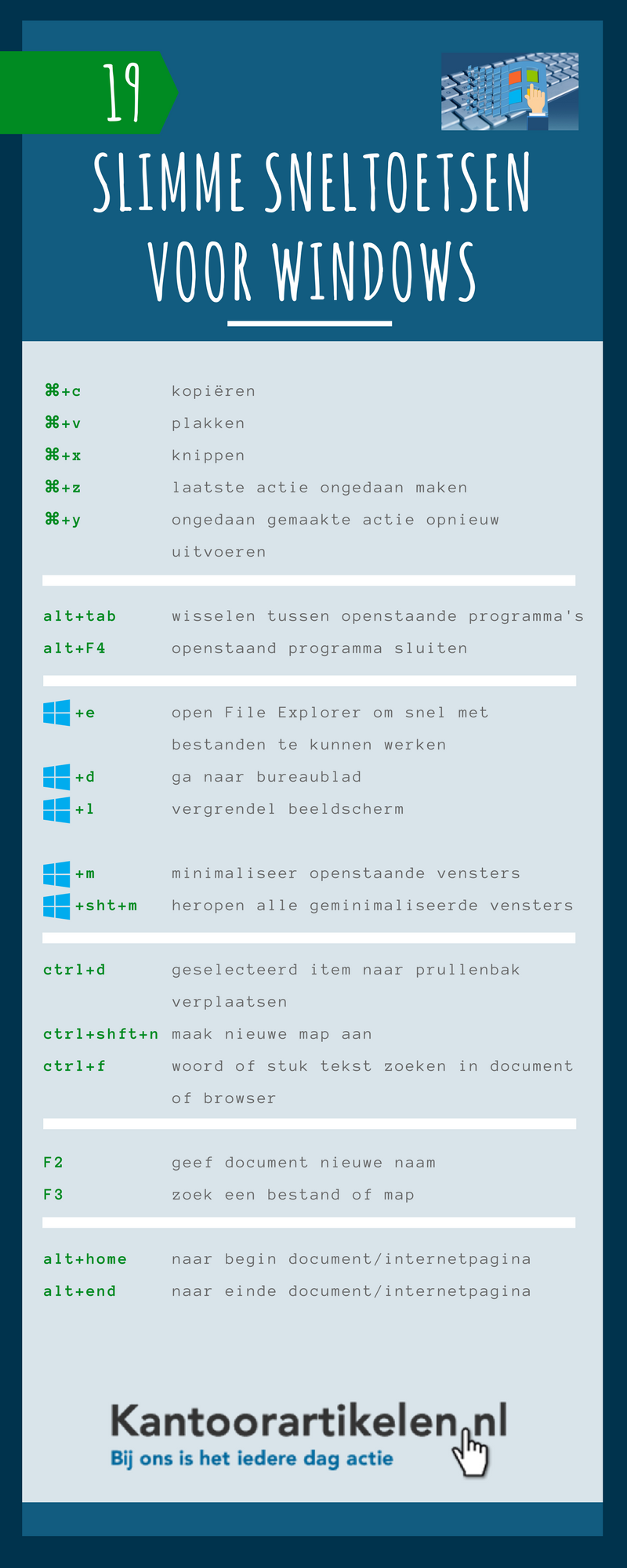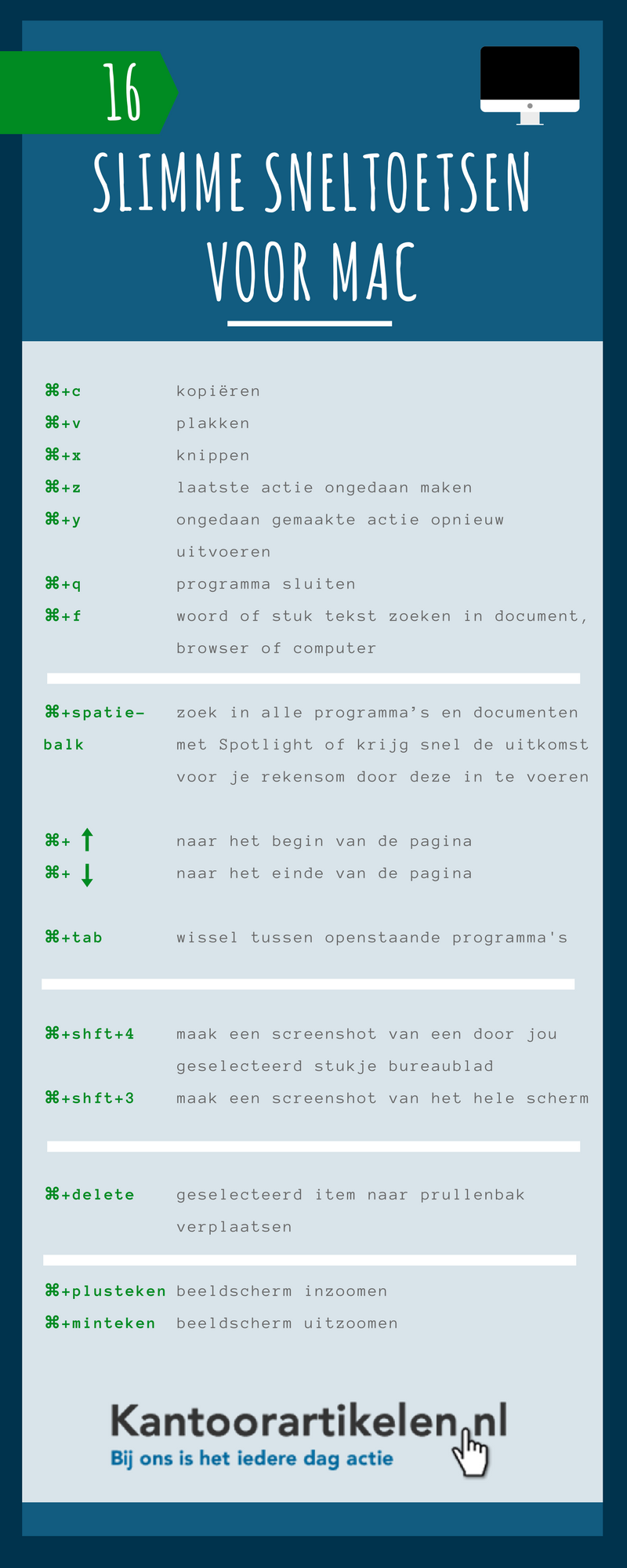Voor de digibeten onder ons: sneltoetsen zijn toetsen of combinaties van toetsen waarmee je taken kunt uitvoeren, die je doorgaans met de muis doet. Ze heten sneltoetsen, omdat het uitvoeren van die taak of functie sneller gaat dan wanneer je dit met de muis doet.
Een heel simpel voorbeeldje: je kunt door een internetpagina scrollen door met je muis naar de scrollbalk (schuifbalk) te gaan aan de rechterkant van de pagina en daar met een ingedrukte muisknip naar boven en beneden bewegen. Of je gebruikt het scrollwiel op de muis om de webpagina naar boven of beneden te verplaatsen.
Maar dat kan véél sneller, met zo'n sneltoets dus: je hoeft alleen maar op de spatiebalk te klikken voor omlaag en op shift+spatiebalk voor omhoog. Easy peasy en de eerste seconden winst heb je in the pocket.
En zo zijn er dus nog veel en veel meer slimme sneltoetsen die je computerleven een stuk eenvoudiger en sneller maken. Het zijn er teveel om ze allemaal voor je op te sommen. Daarom beperken wij ons hier tot de meest gebruikte sneltoetsen voor Windows en Mac. En we hebben er meteen twee handige plaatjes van gemaakt, die je kunt printen en in het begin naast je computer kunt leggen om erin te komen. Maar je zult zien; als je ze maar vaak genoeg gebruikt, dan ken je ze in no time uit je hoofd. Net zoals copy, paste er inmiddels bij iedereen wel ingebakken zit…

35 Slimme sneltoetsen (shortcuts) voor Windows & Mac
Publicatiedatum: 28 mei 2022 14:54:56
35 Slimme sneltoetsen (shortcuts) voor Windows & Mac
Kopiëren en plakken. Die sneltoetsen kent iedereen (toch?). Maar er zijn nog veel meer slimme sneltoetsen (ook wel shortcuts genoemd) die je computerleven vereenvoudigen. Sterker nog, ze zorgen ervoor dat je per dag gemakkelijk 30 minuten wint… Wij hebben ze voor je op een rij gezet.